- 将帖子标记为未读
- 将此主题添加到书签
- 订阅此主题
- 禁止
- 订阅此主题的 RSS 提要
- 高亮显示此贴
- 打印此贴
- 标记帖子
【技术方案】网络无法使用故障解决方法。
发布时间 2022-06-07 10:01:26
本贴给大家讲解一些常见的网络问题,希望能够帮助大家解决网络使用异常问题。
1:桌面右下角网络图标变成小地球,点击后并不会出现wifi列表(图片以无线网卡故障为例)
一般此类问题和网卡驱动异常,静电干扰等有关,首先我们可以先按win+x键,出现的列表选择【设备管理器】--展开【网络适配器】选项,看下网卡是否还在,例如wifi AX 201 这个就是无线网卡。
(不同机器配备网卡型号不同,以实际情况为准)
如果网卡存在,并出现感叹号提醒,我们可以双击网卡,在【常规】栏目下看到更多的报错故障信息,如代码10,代码43 代码56等。
其中代码10,43,45类的会和网卡驱动 以及设备未加载好有关,我们可以尝试以下的通用步骤先尝试解决。
(1)首先我们先可以用其他正常的网络,例如故障的是wifi ,但是有线正常,或者正常联网的其他电脑 下载本机器的最新的对应网卡驱动。
(2)按win+q输入CMD,选择以管理员身份运行,输入
DISM.exe /Online /Cleanup-image /Restorehealth回车,进度条满或者进度条自动中止后输入sfc /scannow回车。
扫描完毕提示修复了损坏文件后 重启电脑,再去安装下载好的网卡驱动,安装完毕后重启电脑看下是否可以恢复。(如果提示无损坏文件,直接安装驱动重启电脑即可)
(3)如果安装驱动中出现异常报错 或者一开始网卡设备就是消失的,那么可以再加上一个静电释放的方法,释放后 再去重新安装驱动看下。
静电释放步骤:将电脑关机后,拔掉所有的外接设备包括电源线,然后长按开机键30秒,按够时间后插电开机。
2:如果是代码56 会提示windows 仍在设置此设备的类配置,这种方法替换驱动以及做网络重置命令是无效的。
一般是因为虚拟机 或者VPN的网络配置影响,导致本机网络异常,建议可以将机器的虚拟机 VPN 加速器类软件卸载,并且清理下残留注册表(重要)可以用第三方清理工具 例如CCleaner或者电脑管家类的软件 清理完后重启下电脑正常就恢复了。
3:网卡设备存在,无感叹号 但是网络无法使用怎么办?
(1)首先我们可以先打开浏览器,地址栏输入www.baidu.com回车,看下网页会报出什么报错代码
例如DNS报错比较常见。
出现这种报错的情况 我们也可以先试试QQ软件是否可以登录,如果可以登录 就确定是DNS配置问题,有以下几个方法可以尝试。
(1)首先我们可以按win+q输入控制面板,进入控制面板界面,右上角查看方式改为【大图标】选择【网络和共享中心】--【更改适配器设置】--右键你正在使用的网络设备例如wifi就是【WLAN适配器】选择属性,找到【IPV4协议】-选择【属性】
看一下IP和DNS是否是自动获取的
部分单位 学校会有指定的IP 也会有部分小伙伴自己修改了特定DNS忘记改回来等情况
如果这里是自动的 并且之前网络也一直正常使用 那么我们可以继续往下操作
如果是有固定地址的 可以先自己拍照保存数值,再尝试修改。
(1)网络重置和DNS清理
按win+q输入CMD选择以管理员身份运行,输入netsh winsock reset回车
提示重置后 重启电脑看下是否可以恢复。
无效可以再打开CMD 管理员身份窗口输入ipconfig /flushdns回车,提示刷新DNS解析缓存 然后再重启电脑测试看下。
以上操作无效 可以手动再更改下DNS地址看下,将DNS首选改为公共DNS 例如首选223.5.5.5,备用改为223.6.6.6
或者当地运营商的DNS地址,大家可以根据需要百度查询。
一般更改后就可以解决该类问题的出现,但是软件使用是非常复杂的,各种各样的特殊情况也都会有出现
如果更改了DNS无效,那么可以再将网卡驱动卸载,重启电脑后看下是否可以生效。
还可以尝试将家里的路由器 ,光猫断电一分钟,重新插电恢复工作后,手机链接wifi有网正常,再使用电脑测试下,如果可以解决一般是由于路由器本身的问题 例如长时间未重启,DNS解析功能异常等引起的 ,重启下设备即可解决。
4:网页提示报错 请检查你的代理设置
那么可以按win+i进入设置-网络-找到代理,看下手动设置代理的地方是否有开启,如果是开启状态 关闭代理设置即可
一般是软件影响了设置,如加速器 和一些网银客户端。
5:
同时可能还会有小伙伴遇到网络使用没有任何问题,网卡驱动也正常,但是就是右下角是小地球图标,点击后出现的网络显示无internet
这种情况主要是因为 电脑联网后,微软操作系统会向指定的服务器发送验证,电脑收到验证后 判断机器是有网络的,但是该服务器也会有网络波动的情况,会无法反馈网络链接的信息,导致电脑显示无internet ,但是实际上我们使用是没有问题的,这个情况其实可以正常放心使用,等待网络服务器稳定后 就可以恢复。
可以多次尝试该文章上我们提供的网络重置CMD命令
也可以尝试以下注册表方法(修改网络注册表方法有风险,建议重要文件个人提前备份,注册表也备份下)
按组合键【Windows+R】-打开【运行】窗口,输入【regedit】,按回车
找到路径【HKEY_LOCAL_MACHINE\SYSTEM\CurrentControlSet\services\NlaSvc\Parameters\Internet】
将红框圈中的所有选项的值,都改成如下图所示的内容
(双击选项就可以进入修改页面)
5:网络图标消失,使用过校园网客户端软件后出现的
如果网络图标消失,并且之前刚刚使用过 或者电脑存在过校园网客户端 ,如天翼,翼讯 netkeeper等
可以尝试以下方法解决
(1)鼠标右键桌面新建一个文本文档
输入以下内容
Windows Registry Editor Version 5.00
[HKEY_LOCAL_MACHINE\SYSTEM\CurrentControlSet\Services\EventLog]
"ServiceDLL"=hex(2):25,00,53,00,79,00,73,00,74,00,65,00,6d,00,52,00,6f,00,6f,\
00,74,00,25,00,5c,00,53,00,79,00,73,00,74,00,65,00,6d,00,33,00,32,00,5c,00,\
77,00,65,00,76,00,74,00,73,00,76,00,63,00,2e,00,64,00,6c,00,6c,00,00,00
"ServiceDllUnloadOnStop"=dword:00000001
"ServiceMain"="ServiceMain"
(2)保存文件后,将文件后缀由.txt改为.reg就会变成一个注册表文件,双击导入后重启电脑即可恢复
(更改注册表属于风险操作,建议操作前电脑有重要数据 个人备份下。)
通过以上解决方法 可以大部分解决很多人的问题,但是网络问题复杂情况比较多,还会有其他的特殊情况,如果大家遇到网络无法使用的问题,以上方法操作无法解决 可以再尝试下将系统重置恢复后看下效果,或者在帖子下留言反馈 我们帮助您解决问题。

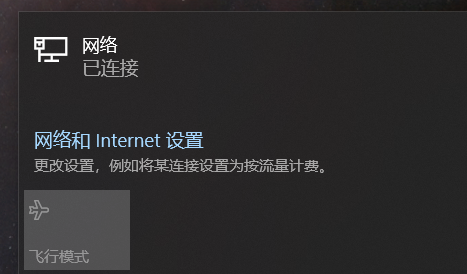
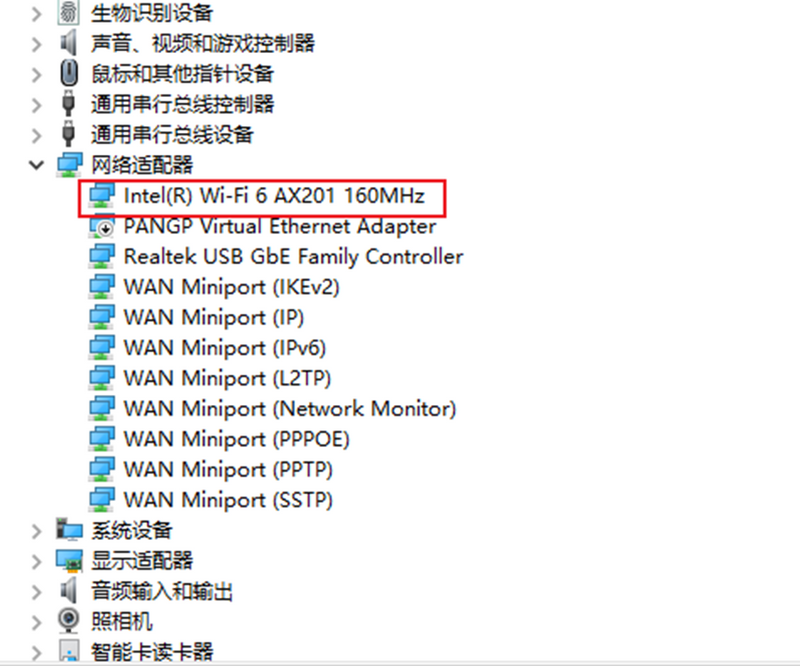
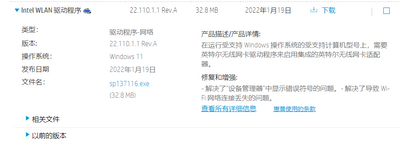
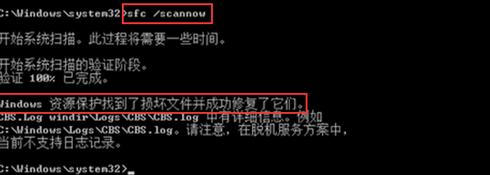
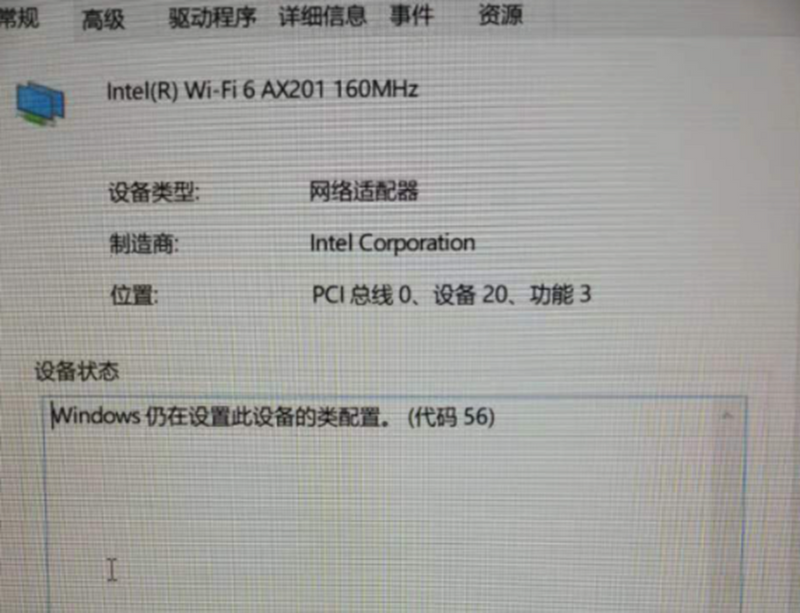
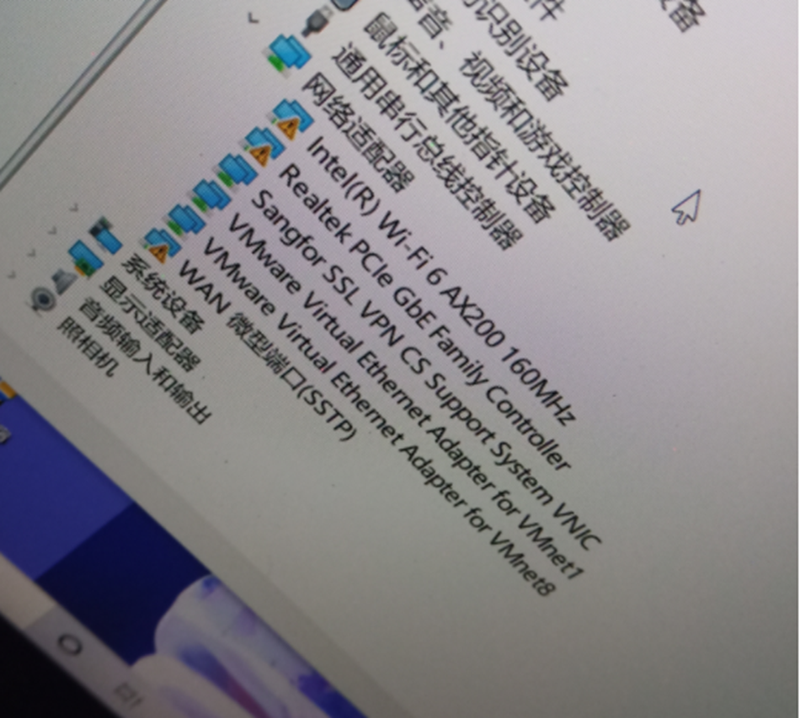

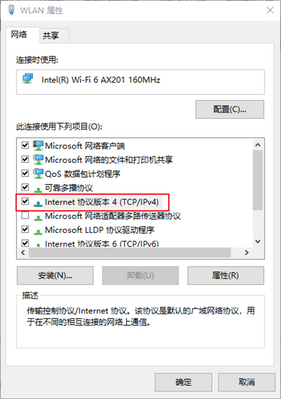
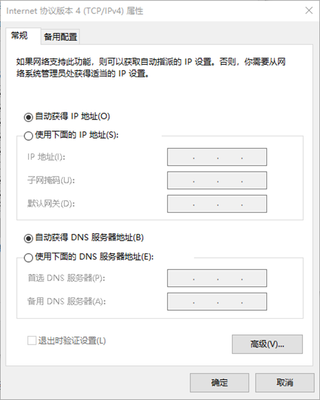
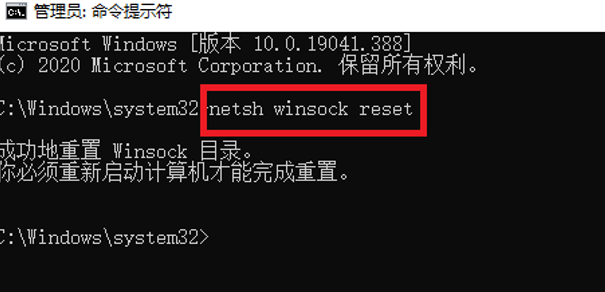

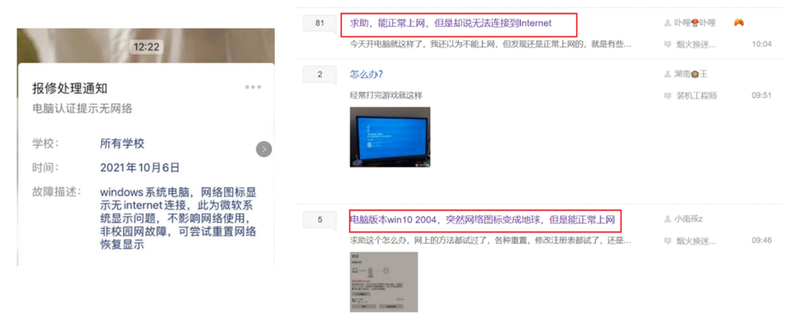

 ,可以帮到其他遇到同样问题的用户。
,可以帮到其他遇到同样问题的用户。

